¿Se ha deshabilitado su iPad? Aquí hay una solución alternativa comprobada si la pantalla de bloqueo de su iPad no se desbloquea después de demasiados intentos incorrectos de código de acceso.
Enfréntalo, recordando un montón de contraseñas y códigos de acceso diferentes de cuentas sociales, correo electrónico, inicios de sesión de computadora, iPhone, iPad puede ser algo agotador y estresante.
Si bien un código de acceso ayuda a asegurar datos e información confidenciales en su iPad, si ha olvidado por completo el código de contraseña que estableció hace un año en la tableta de Apple e ingresó mal muchas veces, su iPad se deshabilitará y lo bloqueará.
Eso es un dolor, por supuesto, ya que estás bloqueado incluso si eres el propietario del dispositivo. Afortunadamente, todavía tiene opciones para ingresar a su iPad: puede conectar su iPad deshabilitado a Finder o iTunes en la computadora para restaurarlo a los valores predeterminados de fábrica; Si configura buscar mi iPad, querrá restablecer el iPad deshabilitado a través de iCloud. Además, las aplicaciones de terceros, el desbloqueador de iPad, por ejemplo, siempre lo ayudan y hacen que la tableta discapacitada funcione nuevamente.
Solo una nota: restaurar un iPad que está deshabilitado elimina todo, así como eliminar la pantalla de bloqueo. Pero puede restaurar su configuración y datos desde una copia de seguridad y establecer un código de acceso. Si la copia de seguridad no está disponible, no guardará los datos actuales.
¿Por qué mi iPad está deshabilitado?
Si su iPad dice que está deshabilitado, significa que usted (o alguien) escribe el código de contraseña incorrecto demasiadas veces para ingresar al iPad, lo que hace que el mecanismo de seguridad de Apple sospeche que alguien está tratando de acceder al iPad sin autorización y deshabilitar la pantalla.
Una vez que obtenga el iPad no disponible o el iPad deshabilitado conecte al mensaje iTunes, deshabilita su iPad por completo; ya no se le permite escribir el código de contraseña.
Qué hacer si mi iPad está deshabilitado
Cómo solucionar un iPad deshabilitado depende de qué alerta aparezca en la pantalla de bloqueo. Si se le presenta el mensaje «iPad está deshabilitado, intente nuevamente en el mensaje de X minutos», tiene la oportunidad de recordar su contraseña e ingresarlo a su iPad una vez que la pantalla cambie a los antecedentes habituales después de que el período de espera esté arriba.
Si está en su última vida, el décimo intento de ingresar a su código de acceso, pero vuelva a equivocarse nuevamente, verá un mensaje que le pide que conecte el iPad a iTunes. En este punto, la única forma de desbloquear el iPad deshabilitado es conectarlo a iTunes o Finder para arrancar desde el modo de recuperación usando su computadora. Alternativamente, aproveche la característica de encontrar mi función de iCloud para revivirla.
Las instrucciones descritas en este artículo se aplican a iPad Mini, iPad Air, iPad Pro y todos los modelos de iPhone cuando el dispositivo está deshabilitado.
Restaurar un iPad discapacitado con Finder o iTunes
En primer lugar, puede intentar conectar la tableta Apple a su computadora con la que la sincronizó recientemente para restaurar. Si tiene una Mac, usará la aplicación Finder, y si tiene una computadora de Windows, usará iTunes.
1. Conecte el iPad a la computadora y ejecute Finder o iTunes.
2. Su dispositivo debe aparecer automáticamente en ubicaciones (buscador) o en la esquina superior derecha (iTunes). Si el iPad todavía está deshabilitado y no se reconoce, omita la opción Modo de recuperación referida en el siguiente método.
3. Haga clic en Restaurar iPad.
4. Cuando termine de restaurar su iPad, pase por los pasos de configuración necesarios y luego elija «Restaurar desde la copia de seguridad de iTunes».
5. Elija una copia de seguridad reciente de la lista.
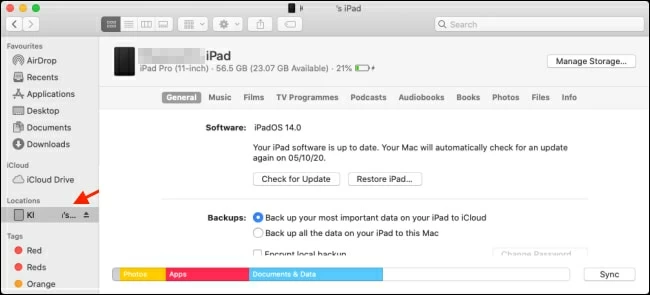
Entrar en un iPad deshabilitado usando el modo de recuperación
Si este método no funciona, su iPad probablemente nunca se sincronice con su computadora o está deshabilitado de forma permanente. La siguiente opción es iniciar el dispositivo en modo de recuperación, que incluye una opción para obligar al dispositivo deshabilitado a restablecer en su configuración de fábrica.
Siga estos pasos para restablecer el iPad del modo de recuperación cuando está deshabilitado.
1. Apague el iPad. La forma exacta de hacerlo dependerá del modelo que tenga:
Para apagar un iPad con ID de cara, presione y mantenga presionado el botón superior y el botón de volumen durante un tiempo. Arrastre el control deslizante de energía que parece apagarlo.
Para apagar un iPad con un botón de inicio, presione y mantenga presionado el botón superior por un tiempo. Cuando aparezca el control deslizante apagado, arrástrelo para apagar su dispositivo.
2. Ingrese el modo de recuperación. Deberá presionar una combinación diferente de botones:
Para colocar un iPad con ID de cara en el modo de recuperación, presione rápidamente y suelte el botón Up de volumen, presione y suelte el botón de volumen hacia abajo, y luego mantenga presionado el botón superior hasta que aparezca la pantalla del modo de recuperación.
Para colocar un iPad con un botón de inicio en el modo de recuperación, presione y mantenga presionado el hogar y los botones superiores al mismo tiempo hasta que aparezca la pantalla del modo de recuperación.
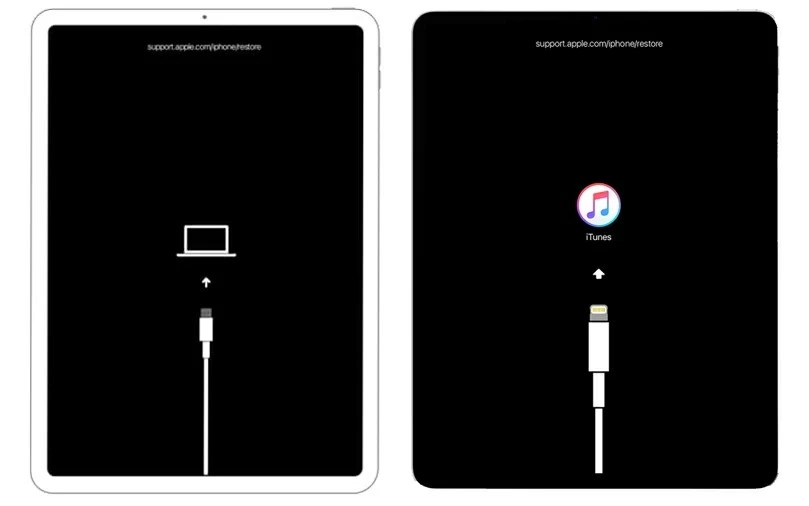
3. Localice su tableta En ubicaciones en Finder si está en una Mac, o seleccione el icono del dispositivo en la esquina superior izquierda en iTunes si está en una PC.
4. Seleccione la opción Restaurar. Recibirá un mensaje que solicita que necesita actualizar o restaurar un iPad que tenga un «problema». Seleccione Restaurar.
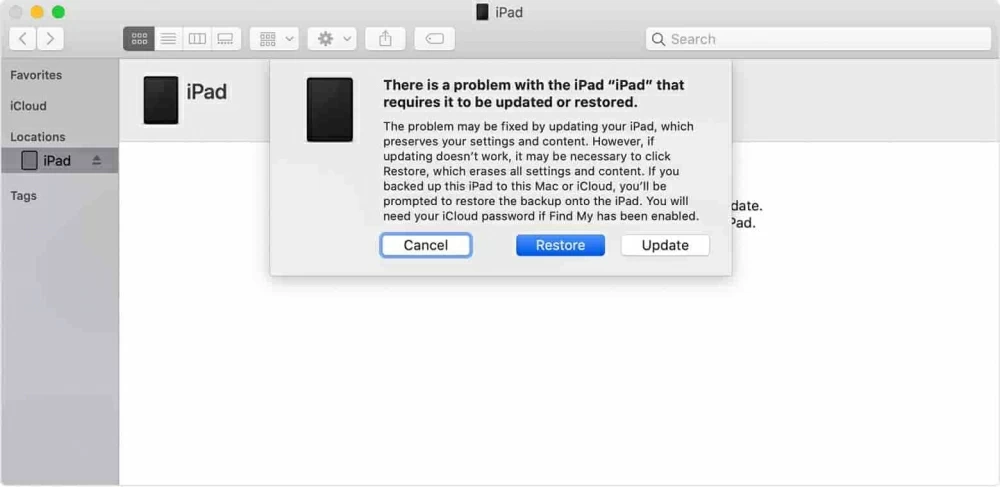
5. Espere a que la computadora conecte Apple Server para descargar y reinstalar software. Esto restaurará todo en el iPad a la configuración de fábrica, incluida la pantalla de bloqueo eliminada. Si las descargas llevan más de 15 minutos, comience de nuevo.
6. Configura tu iPad. Después de que restaura el iPad, el dispositivo se reinicia y lo guía a través del proceso de configuración básica, que es similar a cuando lo configura por primera vez. Cuando se le solicite que obtenga datos de una copia de seguridad, inicie sesión en su cuenta iCloud o desde iTunes. Todas sus fotos, contactos, documentos, notas, aplicaciones y configuraciones deben estar en su lugar pronto.
Use una aplicación de terceros
Si tiene dificultades para usar Finder o iTunes para manejar el problema del iPad y no llegar a ninguna parte, entonces vale la pena verificar la aplicación de terceros. El desbloqueador de iPhone ha existido durante varios años con una buena reputación. A pesar del nombre, incluye opciones para desbloquear su iPhone, iPad y iPod Touch, sin importar qué tipo de modelo tenga.
Además de poder eliminar la pantalla de bloqueo y restablecer el código de contraseña, también puede deshacerse del bloqueo de activación, la ID de Apple y el código de servicio de tiempo de servicio de tiempo de pantalla olvidado.
Aquí hay una guía paso a paso para usar esta aplicación para manejar un problema de pantalla para iPad deshabilitada.
Primero, ejecutarlo en su Mac o PC, y conecte su iPad con el cable USB.
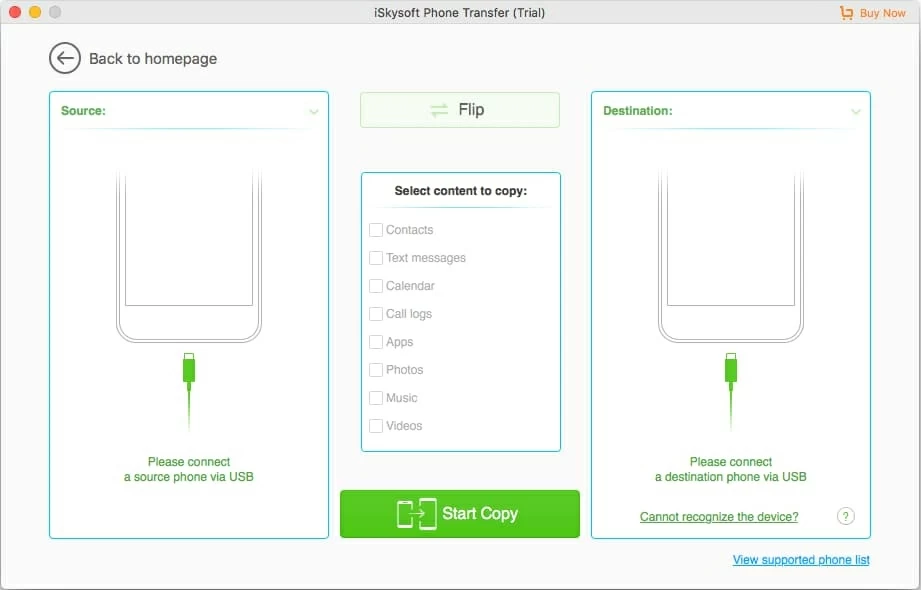
A continuación, seleccione «Limpiar el código de acceso» en la interfaz. Si no detecta su dispositivo, siga las instrucciones en pantalla para colocarlo en modo de recuperación.
Una vez detectado, consulte la información de su iPad desde la pantalla. Puedes cambiarlo manualmente si algo no coincide.

Continúe y haga clic en «Inicio» para comenzar a descargar el paquete de firmware de su iPad desde Apple Server. Esto podría tomar unos minutos, así que sea paciente.

Después de descargar, haga clic en «Desbloquear» en la pantalla. Aparece un diálogo, ayudándole a comprender los riesgos involucrados. Revisando los mensajes de advertencia cuidadosamente.
Una vez que esté listo, presione el botón nuevamente.

¡Eso es todo! Una vez que termina el proceso, su iPad ya no está deshabilitado. El software también es capaz de borrar un iPhone que dice que no está disponible, intente nuevamente.
Use la función Find My Find My
Apple's Find My iPad Service está disponible como una aplicación Find My y como una página web independiente; Ambos funcionan de la misma manera. A partir de ahí, le ofrece 3 funciones útiles: reproducir un sonido para hacer ping a su iPad, bloquearlo o borrar de forma remota el dispositivo. Obviamente, queremos limpiarlo cuando el iPad esté deshabilitado. Veamos cómo funciona.
Encender el Encuentra mi sitio web en su navegador e inicie sesión en su ID y contraseña de Apple. Elija su iPad de la lista «Todos los dispositivos». Luego haga clic en la opción «Borrar iPad».
En la próxima notificación, explicando que su iPad se reiniciará a la configuración de fábrica, haga clic en «Borrar» para confirmar. Deberá iniciar sesión con su contraseña iCloud para continuar.
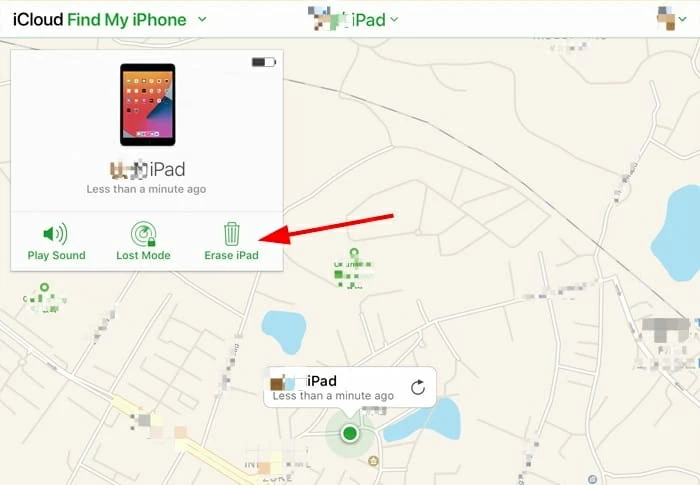
Artículos relacionados
More reading: ¿Qué hacer cuando iTunes no reconoce el iPhone? [Solución 2024]
Qué hacer cuando el iPhone dice que no está disponible
iPad no disponible? Cómo omitir el código de contraseña del iPad para entrar
Cómo grabar video en Mac
